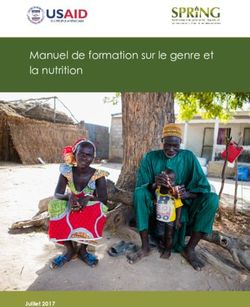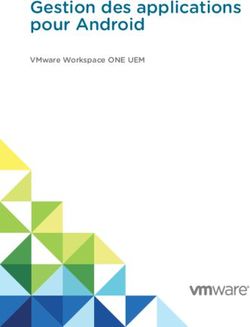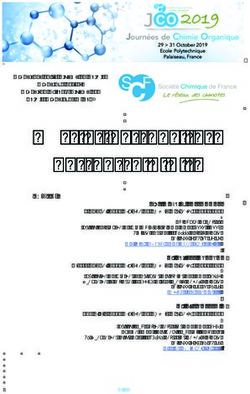Secure Web - Citrix Product Documentation | docs.citrix.com - Citrix Docs
←
→
Transcription du contenu de la page
Si votre navigateur ne rend pas la page correctement, lisez s'il vous plaît le contenu de la page ci-dessous
Secure Web Citrix Product Documentation | docs.citrix.com August 23, 2019
Secure Web Contents Nouveautés dans Secure Web 3 Problèmes connus et résolus 5 Intégration et déploiement de Secure Web 9 Protection des données iOS 21 © 1999-2019 Citrix Systems, Inc. All rights reserved. 2
Secure Web Nouveautés dans Secure Web August 20, 2019 Nouveautés de cette version Secure Web 19.8.0 Cette version inclut des améliorations de performance et des corrections de bogues. Nouveautés dans les versions précédentes Secure Web 19.7.5 Secure Web pour iOS Cette version inclut des améliorations de performance et des corrections de bogues. Secure Web pour Android À partir de cette version, Secure Web pour Android est uniquement pris en charge sur les appareils exécutant Android 6 ou version ultérieure. Secure Web 19.3.0 à 19.6.5 Ces versions incluent des améliorations de performance et des corrections de bogues. Secure Web 19.2.0 Autoriser l’ouverture des liens dans Secure Web tout en assurant la sécurité des données. Avec Secure Web, un tunnel VPN dédié permet aux utilisateurs d’accéder en toute sécurité aux sites con- tenant des informations sensibles. Cette fonctionnalité était déjà disponible pour Secure Web pour iOS. Cette version ajoute la prise en charge pour Android. Pour plus de détails, consultez Fonctionnal- ités Secure Web. Secure Web versions 18.11.5 à 19.1.5 Ces versions incluent des corrections de bogues et des améliorations des performances. © 1999-2019 Citrix Systems, Inc. All rights reserved. 3
Secure Web
Secure Web 18.11.0
Dans Secure Web pour iOS, la liste de taille de cache pour les sites n’est plus signalée et n’apparaît pas
dans les paramètres de l’application. La fonctionnalité de mise en cache par défaut reste la même.
Secure Web 18.10.5
Les versions 18.9.0 à 18.10.5 de Secure Web incluent des corrections de bogues et des améliorations
des performances.
Secure Web 10.8.65
Les fonctionnalités suivantes sont nouvelles dans Secure Web 10.8.65 :
• Tirer vers le bas pour actualiser. Dans Secure Web pour iOS, les utilisateurs peuvent utiliser
la fonction d’actualisation pour mettre à jour leurs données à l’écran.
• Recherche en utilisant l’option Rechercher dans la page. Vous pouvez rechercher des
chaînes instantanément en utilisant l’option Rechercher dans la page. Cette option met en
surbrillance les mots-clés lors de la recherche et affiche le nombre total de correspondances
sur le côté droit de la barre d’outils. Lors de la relance, cette fonctionnalité conserve les
derniers mots-clés recherchés.
• Faire défiler vers le haut pour masquer les barres d’en-tête et de pied de page. Dans Secure
Web pour iOS, les barres d’en-tête et de pied de page sont masquées lorsque vous faites défiler
vers le haut. Cela permet d’afficher davantage d’informations sur l’écran de votre appareil lors
de la visualisation de pages Web.
Secure Web 10.8.60
• Prise en charge de la langue polonaise
Secure Web 10.8.35
• Tirer vers le bas pour actualiser. Dans Secure Web pour Android, les utilisateurs peuvent
utiliser la fonction d’actualisation pour mettre à jour leurs données à l’écran.
© 1999-2019 Citrix Systems, Inc. All rights reserved. 4Secure Web
Secure Web 10.8.15
• Secure Web prend en charge Android Enterprise, anciennement appelé Android for Work.
Vous pouvez créer un profil de travail séparé à l’aide d’applications d’entreprise Android dans
Secure Mail. Pour plus de détails, consultez Android Enterprise dans Secure Mail.
• Secure Web pour Android peut afficher les pages Web en mode de bureau. Dans le menu
de dépassement, sélectionnez Demander le site de bureau. Secure Web affiche la version de
bureau du site Web.
Secure Web 10.8.10
• Secure Web pour iOS peut afficher les pages Web en mode de bureau. Dans le menu latéral,
sélectionnez Demander site de bureau et Secure Web affiche la version de bureau du site Web.
Secure Web 10.8.5
Les polices, les couleurs et l’interface utilisateur de Secure Mail et de Secure Web pour iOS et
Android ont fait l’objet d’améliorations. Cette nouvelle mise en forme vous offre une expérience
utilisateur enrichie tout en s’alignant étroitement sur l’esthétique de la marque Citrix à travers notre
suite complète d’applications.
Problèmes connus et résolus
August 20, 2019
Problèmes connus et résolus dans Secure Web 19.8.0
Il n’y a aucun problème connu ou résolu dans cette version.
Problèmes connus et résolus dans les versions précédentes
Problèmes connus dans Secure Web 19.7.5
Il n’existe aucun problème connu dans cette version.
© 1999-2019 Citrix Systems, Inc. All rights reserved. 5Secure Web
Problèmes résolus dans Secure Web 19.7.5
Il n’y a aucun problème résolu dans cette version.
Problèmes connus dans Secure Web 19.6.5
Il n’existe aucun problème connu dans cette version.
Problèmes résolus dans Secure Web 19.6.5
• Dans Secure Web pour iOS, vous ne pouvez pas télécharger de fichiers ZIP. Vous obtenez l’erreur
suivante : Charge de trame interrompue. [CXM-65730]
Problèmes résolus dans Secure Web 19.5.5
• Dans Secure Web pour iOS versions 19.1.0 et 19.1.5, vous obtenez une page vierge lorsque vous
soumettez un formulaire Web. [CXM-62663]
Problèmes connus et résolus dans Secure Web 19.5.0
Il n’y a aucun problème connu ou résolu dans cette version.
Problèmes connus dans Secure Web 19.4.5
Il n’existe aucun problème connu dans cette version.
Problèmes résolus dans Secure Web 19.4.5
Dans Secure Web pour Android, lors du chargement de photos, la fenêtre de chargement n’apparaît
plus après l’avoir annulée la première fois. [CXM-63499]
Problèmes connus dans Secure Web 19.3.5
Il n’existe aucun problème connu dans cette version.
© 1999-2019 Citrix Systems, Inc. All rights reserved. 6Secure Web
Problèmes résolus dans Secure Web 19.3.5
• Dans Secure Web pour iOS, lorsque vous cliquez sur le bouton Modifier, un nouvel onglet appa-
raît avec une page vierge sans aucun champ. [CXM-62468]
• Dans Secure Web pour iOS, lorsque vous ouvrez clickit.oneok.com et cliquez sur l’un des boutons
ou liens existants sur le site, un mauvais emplacement s’ouvre. [CXM-63585]
• Dans Secure Web pour iOS, lorsque vous créez un signet et que vous l’ouvrez, le symbole « # »
de l’URL est converti en « % 23 » et la page Web ne s’ouvre pas. [CXM-63586]
Il n’y a pas de problème connu ou résolu dans les versions 19.3.0 et 19.2.0.
Problème résolu dans Secure Web 19.1.5
• Dans Secure Web pour iOS, vous ne pouvez pas télécharger un fichier PDF avec l’extension .dwg.
[CXM-60509]
Problèmes connus et résolus dans Secure Web 19.1.0
Il n’existe pas de problèmes connus ou résolus dans la version 19.1.0
Problème connu dans Secure Web 18.12.0
• Dans Secure Web pour iOS, les vidéos intégrées provenant de sites Web externes tels que CNBC
ne sont pas visibles. [CXM-59576]
Problème connu dans Secure Web 18.11.5
• Dans Secure Web pour iOS, si une vidéo est lue à l’aide de UIWebView, le lecteur multimédia se
bloque lorsque la vidéo est affichée en plein écran plusieurs fois. [CXM-58800]
Problèmes résolus dans Secure Web 18.11.0
• Dans Secure Web pour iOS, vous ne pouvez pas imprimer de fichiers avec AirPrint. Secure Web
pour iOS ne prend pas en charge AirPrint. [CXM-56001]
• Dans Secure Web pour iOS, certains sites Web ne sont pas correctement dimensionnés, ce qui
entraîne un zoom avant de la page Web. [CXM-58283]
• Dans Secure Web pour iOS, des caractères spéciaux apparaissent par intermittence lorsque vous
affichez certains sites Web en turc. [CXM-58412]
© 1999-2019 Citrix Systems, Inc. All rights reserved. 7Secure Web
Problèmes connus dans Secure Web 10.8.60
• Dans Secure Web pour iOS, les sites internes ne sont pas accessibles à partir de l’environnement
Workspace, alors que les sites externes le sont. [CXM-55921]
Problèmes résolus dans Secure Web 10.8.65
• Dans Secure Web pour iOS, les sites internes ne sont pas accessibles à partir de l’environnement
Workspace, alors que les sites externes le sont. [CXM-55921]
Problèmes résolus dans Secure Web 10.8.60
• Secure Web pour iOS se bloque lors du lancement à partir de Secure Hub lors d’une nouvelle
installation.[CXM-55417]
Problèmes résolus dans Secure Web 10.8.55
• Dans Secure Web pour iOS, l’icône de rotation apparaît bien que certaines pages Web aient été
chargées avec succès sur l’appareil. [CXM-52889]
Problèmes résolus dans Secure Web 10.8.50
• Lorsque la stratégie Échange de documents est définie sur Restreint, Secure Web cesse de fonc-
tionner après avoir tenté de télécharger un fichier. [CXM-48447]
• Secure Web pour iOS se bloque lors de la soumission des identifiants de connexion. Ce prob-
lème se produit par intermittence lorsque Secure Web tente de publier des données depuis une
page Web sécurisée vers une page Web non sécurisée. [CXM-52977]
Problèmes résolus dans Secure Web 10.8.45
• Lorsqu’un fichier auto-config proxy avec dnsResolve défini est configuré en mode Tunnel com-
plet, la navigation sur Secure Web est sensiblement lente. [CXM-49567]
• Lorsque vous effectuez un zoom avant par pincement, Secure Web pour Android actualise la
page Web. [CXM-53026]
Problèmes résolus dans Secure Web 10.8.40
Dans Secure Web pour iOS, le passage en mode Bureau entraîne un rendu incorrect de la page Web.
Ce problème se produit par intermittence lorsque vous passez en mode Mobile. [CXM-52847]
© 1999-2019 Citrix Systems, Inc. All rights reserved. 8Secure Web
Problèmes résolus dans Secure Web 10.8.26
• En raison d’une mise à jour vers Chrome 67 ou version ultérieure, des problèmes se produisent
lorsque les utilisateurs accèdent à des sites intranet via Secure Web pour Android lors de
l’utilisation de la navigation sécurisée. Pour plus de détails, consultez cet article du Centre de
connaissances Citrix. [CXM-52186]
Problèmes résolus dans Secure Web 10.8.10
• Après la mise à jour de Secure Web pour iOS vers la version 10.7.25, les utilisateurs ne peuvent
pas rejoindre de réunions Skype. Au lieu de cela, l’App Store s’ouvre pour l’application Lync.
[CXM-46336]
• Sur les appareils qui utilisent l’API WebView, y compris Secure Web pour Android, vous ne pou-
vez pas joindre d’images à partir d’une galerie bien que la stratégie MDX Bloquer la galerie soit
désactivée. [CXM-41475]
Intégration et déploiement de Secure Web
August 20, 2019
Pour intégrer et délivrer Secure Web, suivez ces étapes :
1. Pour activer l’authentification unique (SSO) sur le réseau interne, configurez Citrix Gateway.
Pour le trafic HTTP, Citrix ADC peut fournir l’authentification unique (SSO) pour tous les types
d’authentification proxy pris en charge par Citrix ADC. Pour le trafic HTTPS, la stratégie Activer
la mise en cache du mot de passe Web permet à Secure Web de s’authentifier et de fournir
l’authentification unique (SSO) au serveur proxy via MDX. MDX prend uniquement en charge
l’authentification de proxy NTLM, Digest et de base. Le mot de passe est mis en cache à l’aide de
MDX et stocké dans le coffre partagé de Endpoint Management, une zone de stockage sécurisée
pour les données applicatives sensibles. Pour plus d’informations sur la configuration de Citrix
Gateway, consultez la section Citrix Gateway.
2. Téléchargez Secure Web.
3. Déterminez la manière dont vous souhaitez configurer les connexions utilisateur au réseau in-
terne.
4. Ajoutez Secure Web à Endpoint Management à l’aide des mêmes étapes que pour d’autres appli-
cations MDX et configurez des stratégies MDX. Pour de plus amples informations sur les straté-
gies spécifiques à Secure Web, consultez la section Stratégies Secure Web.
© 1999-2019 Citrix Systems, Inc. All rights reserved. 9Secure Web
Configuration des connexions utilisateur
Secure Web prend en charge les configurations suivantes pour les connexions utilisateur :
• Navigation sécurisée : les connexions qui sont tunnelisées sur le réseau interne peuvent
utiliser une variante d’un VPN sans client, appelé Navigation sécurisée. Il s’agit de la config-
uration par défaut spécifiée pour la stratégie Mode VPN préféré. Navigation sécurisée est
recommandé pour les connexions qui nécessitent l’authentification unique (SSO).
• Tunnel VPN complet : les connexions qui sont tunnelisées sur le réseau interne peuvent utiliser
un tunnel VPN complet, configuré par la stratégie Mode VPN préféré. Un tunnel VPN complet
est recommandé pour les connexions qui utilisent des certificats clients ou des connexions SSL
de bout en bout vers une ressource dans le réseau interne. Le paramètre Tunnel VPN complet
gère les protocoles faisant appel à TCP et peut être utilisé avec des ordinateurs Windows et Mac,
ainsi qu’avec des appareils iOS et Android.
• La stratégie Autoriser le basculement vers le mode VPN permet le basculement automatique
entre les modes de tunnel VPN complet et de navigation sécurisée si nécessaire. Cette stratégie
est désactivée par défaut. Lorsque cette stratégie est activée, une demande réseau qui a échoué
en raison d’une demande d’authentification qui ne peut pas être traitée dans le mode VPN
préféré est de nouveau tentée dans un autre mode. Par exemple, le mode Tunnel VPN com-
plet, mais pas le mode Navigation sécurisée peut utiliser des demandes d’accès au serveur
pour les certificats clients. De même, les demandes d’authentification HTTP sont plus suscepti-
bles d’être traitées avec l’authentification unique (SSO) lorsqu’elles utilisent le mode Navigation
sécurisée.
• Tunnel VPN complet avec PAC : vous pouvez utiliser un fichier PAC (Proxy Automatic Configura-
tion) avec un déploiement de tunnel VPN complet pour les appareils iOS. Un fichier PAC contient
des règles qui définissent la manière dont les navigateurs Web sélectionnent un serveur proxy
pour accéder à une URL spécifiée. Les règles du fichier PAC peuvent spécifier la procédure à
suivre pour les sites internes et externes. Secure Web analyse les règles du fichier PAC et envoie
les informations sur le serveur proxy à Citrix Gateway.
• Lorsqu’un fichier PAC est utilisé, les performances du tunnel VPN complet sont comparables au
mode de navigation sécurisée. Pour de plus amples informations sur la configuration du fichier
PAC, consultez la section Tunnelisation VPN complète avec le fichier PAC.
• Split tunneling inverse : dans le mode INVERSE, le trafic des applications intranet contourne le
tunnel VPN tandis que le reste du trafic passe par le tunnel VPN. Cette stratégie peut être utilisée
pour consigner tout le trafic LAN non local.
Étapes de configuration pour le split tunneling inverse
Pour configurer le mode Split tunneling inverse sur Citrix Gateway, procédez comme suit :
1. Accédez à Stratégies > Session.
© 1999-2019 Citrix Systems, Inc. All rights reserved. 10Secure Web
2. Sélectionnez la stratégie Secure Hub, puis accédez à Expérience client > Split tunneling.
3. Sélectionnez INVERSE.
Stratégie MDX Liste d’exclusion de split tunneling inverse
Vous configurez la stratégie de mode de split tunneling inverse avec la plage Exclusion dans Citrix
Endpoint Management. La plage est basée sur une liste séparée par des virgules de suffixes DNS et de
noms de domaine complets. Cette liste définit les URL pour lesquelles le trafic doit être envoyé sur le
réseau local (LAN) de l’appareil et ne sera pas envoyé à Citrix ADC.
Le tableau suivant indique si Secure Web invite l’utilisateur à entrer des informations d’identification,
en fonction de la configuration et du type de site :
Secure Web
Secure Web Secure Web demande
demande demande des
Authentification
des des identifiants
unique identifiants identifiants après le
Mise en (SSO) lors du lors de change-
cache du configurée premier l’accès ment de
Mode de mot de pour Citrix accès à un ultérieur à mot de
connexion Type de site passe Gateway site Web un site Web passe
Navigation http Non Oui Non Non Non
sécurisée
Navigation https Non Oui Non Non Non
sécurisée
VPN http Non Oui Non Non Non
complet
VPN https Oui ; si la Non Oui ; requis Non Oui
complet stratégie pour
MDX Secure mettre en
Web Activer cache les in-
la mise en formations
cache du d’identification
mot de dans
passe Web Secure
est définie Web.
sur Activé.
© 1999-2019 Citrix Systems, Inc. All rights reserved. 11Secure Web
Tunnelisation VPN complète avec le fichier PAC
Important :
Si Secure Web est configuré avec un fichier PAC et que Citrix ADC est configuré pour utiliser un
proxy, Secure Web expire. Supprimez les stratégies de trafic Citrix Gateway configurées pour le
proxy avant d’utiliser le paramètre Tunnel VPN complet avec le fichier PAC.
Lorsque vous configurez Secure Web pour la tunnelisation VPN complète avec votre fichier PAC ou
un serveur proxy, Secure Web envoie l’ensemble du trafic au proxy via Citrix Gateway. Citrix Gateway
achemine ensuite le trafic conformément aux règles de configuration du proxy. Dans cette configura-
tion, Citrix Gateway ignore le fichier PAC ou le serveur proxy. Le flux du trafic est le même que pour la
tunnelisation VPN complète sans PAC.
Le diagramme suivant illustre le flux du trafic lorsque les utilisateurs Secure Web accèdent à un site
Web :
Dans cet exemple, les règles de trafic spécifient ce qui suit :
• Citrix Gateway se connecte directement au site intranet example1.net.
• Le trafic vers le site intranet example2.net est transmis par proxy via des serveurs proxy in-
ternes.
• Le trafic externe est transmis par proxy via des serveurs proxy internes. Les règles de proxy
bloquent le trafic externe vers Facebook.com.
Pour configurer un tunnel VPN complet avec PAC
1. Validez et testez le fichier PAC.
Remarque :
Pour de plus amples informations sur la création et l’utilisation de fichiers PAC, consultez
https://findproxyforurl.com/.
Validez votre fichier PAC à l’aide d’un outil de validation PAC tel que Pacparser. Lorsque vous
lisez votre fichier PAC, assurez-vous que les résultats Pacparser sont conformes à vos attentes.
Si le fichier PAC contient une erreur de syntaxe, les appareils mobiles ignorent le fichier PAC
de manière silencieuse. (Un fichier PAC est uniquement stocké dans la mémoire des appareils
mobiles.)
Un fichier PAC est traité de haut en bas et le traitement s’arrête lorsqu’une règle correspond à
la requête actuelle.
Testez l’URL du fichier PAC avec un navigateur Web avant d’entrer une valeur dans le champ
PAC/Proxy de Endpoint Management. Assurez-vous que l’ordinateur peut accéder au réseau
sur lequel le fichier PAC est situé.
© 1999-2019 Citrix Systems, Inc. All rights reserved. 12Secure Web
https://webserver.local/GenericPAC.pac
https://webserver.local/GenericPAC.pac
Les extensions du fichier PAC testé sont .txt ou .pac.
Le fichier PAC devrait afficher son contenu dans le navigateur Web.
Important :
Chaque fois que vous mettez à jour le fichier PAC utilisé avec Secure Web, informez les
utilisateurs qu’ils doivent fermer et rouvrir Secure Web.
2. Configurez Citrix Gateway :
• Désactivez le split tunneling Citrix Gateway. Si le split tunneling est activé et qu’un fichier
PAC est configuré, les règles du fichier PAC remplacent les règles de split tunneling de Citrix
ADC. Un proxy ne remplace pas les règles de split tunneling de Citrix ADC.
• Supprimez les stratégies de trafic Citrix Gateway configurées pour le proxy. Cette étape est
requise pour assurer le bon fonctionnement de Secure Web. La figure suivante montre un
exemple de règles de stratégie à supprimer.
3. Configurez les stratégies Secure Web :
• Définissez la stratégie Mode VPN préféré sur Tunnel VPN complet.
• Définissez la stratégie Autoriser le basculement vers le mode VPN sur Désactivé.
• Configurez la stratégie URL du fichier PAC ou serveur proxy. Secure Web prend en charge
HTTP et HTTPS, ainsi que par les ports par défaut et les ports autres que ceux par défaut.
Pour HTTPS, l’autorité de certification racine doit être installée sur l’appareil si le certificat
est auto-signé ou non fiable.
Veillez à tester l’adresse URL ou l’adresse du serveur proxy dans un navigateur Web avant
de configurer la stratégie.
Exemple d’URL de fichier PAC :
http[s]://example.com/proxy.pac
http[s]://10.10.0.100/proxy.txt
Exemple de serveurs proxy (port obligatoire) :
myhost.example.com:port
10.10.0.100:port
Remarque :
si vous configurez un fichier PAC ou un serveur proxy, ne configurez pas PAC dans les
paramètres de proxy du système pour le Wi-Fi.
© 1999-2019 Citrix Systems, Inc. All rights reserved. 13Secure Web
• Définissez la stratégie Activer la mise en cache du mot de passe Web sur Activé. Cette
dernière gère le SSO pour les sites HTTPS.
Citrix ADC peut effectuer l’authentification unique (SSO) pour les proxys internes si le proxy
prend en charge la même infrastructure d’authentification.
Limitations de prise en charge de fichier PAC
Secure Web ne prend pas en charge :
• Le basculement d’un serveur proxy à une autre. L’évaluation du fichier PAC peut renvoyer
plusieurs serveurs proxy pour un nom d’hôte. Secure Web utilise uniquement le premier
serveur proxy renvoyé.
• Les protocoles tels que FTP et Gopher dans un fichier PAC.
• Les serveurs proxy SOCKS dans un fichier PAC.
• Le protocole WPAD.
Secure Web ignore la fonction alert du fichier PAC de façon à ce que Secure Web puisse analyser un
fichier PAC ne contenant pas ces appels.
Stratégies Secure Web
Lors de l’ajout de Secure Web, tenez compte des stratégies MDX qui sont spécifiques à Secure Web.
Pour tous les appareils mobiles pris en charge :
Sites Web autorisés ou bloqués
Secure Web ne filtre pas les liens Web. Vous pouvez utiliser cette stratégie pour configurer une liste
spécifique de sites autorisés ou bloqués. Vous configurez des modèles d’adresse URL afin de limiter
les sites Web que le navigateur est autorisé à ouvrir, sous forme de liste séparée par des virgules. Un
signe plus (+) ou moins (-) précède chaque modèle dans la liste. Le navigateur compare une URL avec
les modèles dans l’ordre indiqué jusqu’à ce qu’une correspondance soit trouvée. Lorsqu’une corre-
spondance est trouvée, le préfixe détermine l’action suivante :
• Un préfixe - indique au navigateur de bloquer l’URL. Dans ce cas, l’URL est traitée comme si
l’adresse du serveur Web ne pouvait pas être résolue.
• Un préfixe + autorise le traitement de l’URL.
• Si aucun préfixe (+ ou -) n’est fourni avec le modèle, + (autoriser) est la valeur par défaut.
• Si l’URL ne correspond à aucun modèle dans la liste, elle est autorisée.
Pour bloquer toutes les autres URL, ajoutez un signe moins suivi d’un astérisque (-*) à la fin de la liste.
Par exemple :
© 1999-2019 Citrix Systems, Inc. All rights reserved. 14Secure Web
• La valeur de stratégie +http://*.mycorp.com/*,-http://*,+https://*,+ftp://*,-*
autorise les URL HTTP avec le domaine mycorp.com, mais bloque celles provenant d’un autre
domaine, autorise les URL HTTPS et FTP de n’importe quel domaine, et bloque toutes les autres
URL.
• La valeur de la stratégie +http://*.training.lab/*,+https://*.training.lab/*,-*
autorise les utilisateurs à ouvrir n’importe quel site dans le domaine Training.lab (intranet) via
HTTP ou HTTPS. Cependant, cette valeur ne leur permet pas d’ouvrir des URL publiques, telles
que Facebook, Google, Hotmail, etc, quel que soit le protocole utilisé.
La valeur par défaut est vide (toutes les URL sont autorisées).
Bloquer les fenêtres contextuelles
Les fenêtres contextuelles sont de nouveaux onglets que les sites Web ouvrent sans votre autorisation.
Cette stratégie détermine si Secure Web autorise les fenêtres contextuelles. Si ce paramètre est défini
sur Activé, Secure Web empêche les sites Web d’ouvrir des fenêtres contextuelles. La valeur par défaut
est Désactivé.
Signets pré-chargés
Définit un ensemble de signets préchargés pour le navigateur Secure Web. La stratégie est une liste
séparée par des virgules de tuples contenant le nom du dossier, un nom convivial et une adresse Web.
Chaque triplet doit être au format dossier,nom,url où dossier et nom peuvent éventuellement être
entourés de guillemets (“).
À titre d’exemple, les valeurs de stratégies ,”Mycorp, Inc. home page”,https://www.mycorp
.com, ”MyCorp Links”,Account logon,https://www.mycorp.com/Accounts ”MyCorp
Links/Investor Relations”,”Contact us”,https://www.mycorp.com/IR/Contactus
.aspx définissent trois signets. Le premier est un lien principal (aucun nom de dossier) appelé
“Mycorp, Inc. home page”. Le second lien est placé dans un dossier “MyCorp Links” intitulé “Account
logon”. Le troisième est placé dans le sous-dossier “Investor Relations” du dossier “MyCorp Links” et
affiché en tant que “Contact us”.
La valeur par défaut est vide.
URL de page d’accueil
Définit le site Web que Secure Web charge au démarrage. La valeur par défaut est vide (page de dé-
marrage par défaut).
Pour les appareils Android et iOS pris en charge uniquement :
© 1999-2019 Citrix Systems, Inc. All rights reserved. 15Secure Web
Interface utilisateur du navigateur
Spécifie le comportement et la visibilité des contrôles de l’interface utilisateur du navigateur pour
Secure Web. Tous les contrôles de navigation sont normalement disponibles. Cela comprend les
contrôles suivant, précédent, barre d’adresses et actualiser/arrêter. Vous pouvez configurer cette
stratégie pour restreindre l’utilisation et la visibilité de certains de ces contrôles. La valeur par défaut
est Toutes les commandes visibles.
Options :
• Toutes les commandes visibles. Toutes les commandes sont visibles et les utilisateurs sont
autorisés à les utiliser.
• Barre d’adresses en lecture seule. Toutes les commandes sont visibles, mais les utilisateurs
ne peuvent pas modifier le champ d’adresse du navigateur.
• Masquer la barre d’adresses. Masque la barre d’adresses, mais pas les autres commandes.
• Masquer toutes les commandes. Supprime la barre d’outils complète pour offrir une expéri-
ence de navigation sans cadre.
Activer la mise en cache du mot de passe Web
Lorsque les utilisateurs Secure Web entrent des informations d’identification lors de l’accès à une
ressource Web ou la demande d’une ressource Web, cette stratégie détermine si Secure Web met en
cache de façon silencieuse le mot de passe sur l’appareil. Cette stratégie s’applique aux mots de passe
entrés dans les boîtes de dialogue d’authentification et non aux mots de passe entrés dans les formu-
laires Web.
Si l’option Activé est sélectionnée, Secure Web met en cache tous les mots de passe des utilisateurs
lors de la demande d’une ressource Web. Si l’option Désactivé est sélectionnée, Secure Web ne met
pas en cache les mots de passe et supprime les mots de passe en cache existants. La valeur par défaut
est Désactivé.
Cette stratégie est activée uniquement lorsque vous définissez en parallèle la stratégie Mode VPN
préféré sur Tunnel VPN complet pour cette application.
Serveurs proxy
Vous pouvez également configurer des serveurs proxy pour Secure Web lorsque vous utilisez le mode
Navigation sécurisée. Pour plus de détails, consultez ce billet de blog.
© 1999-2019 Citrix Systems, Inc. All rights reserved. 16Secure Web
Suffixes DNS
Sur Android, si aucun suffixe DNS n’est configuré, le VPN peut échouer. Pour plus d’informations sur
la configuration des suffixes DNS, consultez la section Prise en charge de requêtes DNS à l’aide de
suffixes DNS pour appareils Android.
Préparation des sites intranet pour Secure Web
Cette section est destinée aux développeurs de sites Web ayant besoin de configurer un site intranet
pour utiliser Secure Web sous Android et iOS. Les sites intranet conçus pour des navigateurs de bureau
devront être modifiés pour fonctionner correctement sur les appareils Android et iOS.
Secure Web dépend de Android WebView et iOS UIWebView pour prendre en charge la technologie
Web. Certaines des technologies Web prises en charge par Secure Web sont :
• AngularJS
• ASP .NET
• JavaScript
• JQuery
• WebGL
• WebSockets
Certaines des technologies Web non prises en charge par Secure Web sont :
• Flash
• Java
Le tableau suivant dresse la liste des fonctionnalités de rendu HTML et des technologies prises en
charge par Secure Web. X indique si la fonction est disponible pour une combinaison plate-forme,
navigateur et composant.
Android 5.x/6.x/7.x Secure
Technologie iOS Secure Web Web
Moteur JavaScript JavaScriptCore V8
Stockage local X X
AppCache X X
IndexedDB X
SPDY X
WebP X
srcet X X
© 1999-2019 Citrix Systems, Inc. All rights reserved. 17Secure Web
Android 5.x/6.x/7.x Secure
Technologie iOS Secure Web Web
WebGL X
requestAnimationFrame API X
API Navigation Timing X
API Resource Timing X
Les technologies fonctionnent de la même façon sur tous les appareils ; cependant, Secure Web ren-
voie différentes chaînes d’agent utilisateur pour différents appareils. Pour déterminer la version de
navigateur utilisée pour Secure Web, consultez la chaîne d’agent utilisateur. Depuis Secure Web, ac-
cédez à https://whatsmyuseragent.com/.
Dépannage des sites intranet
Pour résoudre les problèmes d’affichage lorsque votre intranet est affiché dans Secure Web, comparez
les affichages entre Secure Web et d’autres navigateurs compatibles tiers.
Pour iOS, les navigateurs tiers compatibles à des fins de test sont Chrome et Dolphin.
Pour Android, le navigateur tiers compatible à des fins de test est Dolphin.
Remarque :
Chrome est un navigateur natif d’Android. Ne l’utilisez pas pour la comparaison.
Dans iOS, assurez-vous que les navigateurs prennent en charge le VPN au niveau de l’appareil. Vous
pouvez configurer cette prise en charge sur l’appareil en accédant à Réglages > VPN > Ajouter une
configuration VPN.
Vous pouvez également utiliser des clients VPN disponibles sur l’App Store, tels que Citrix VPN, Cisco
AnyConnect ou Pulse Secure.
• Si l’affichage d’une même page Web est identique sur les deux navigateurs, le problème vient de
votre site Web. Mettez à jour votre site et vérifiez qu’il fonctionne correctement avec le système
d’exploitation.
• Si le problème d’affichage d’une page Web apparait uniquement dans Secure Web, contactez
le support technique Citrix pour ouvrir un ticket d’assistance. Veuillez indiquer les étapes de
résolution des problèmes que vous avez suivies, y compris les navigateurs et types de systèmes
d’exploitation testés. Si vous rencontrez des problèmes d’affichage avec Secure Web pour iOS,
incluez une archive Web de la page, comme décrit dans les étapes suivantes. Ceci permet à
Citrix de résoudre le problème plus rapidement.
© 1999-2019 Citrix Systems, Inc. All rights reserved. 18Secure Web
Pour créer un fichier d’archive Web
À l’aide de Safari sur macOS 10.9 ou une version ultérieure, vous pouvez enregistrer une page Web en
tant que fichier d’archive Web (aussi appelé liste de lecture) qui contient tous les fichiers liés, tels que
les images, feuilles de style CSS et JavaScript.
1. Depuis Safari, videz le dossier de liste de lecture : dans le Finder, cliquez sur le menu Aller
dans la barre des menus, cliquez sur Aller au dossier, tapez le nom du chemin d’accès
~/Bibliothèque/Safari/ReadingListArchives/, puis supprimez tous les dossiers dans cet em-
placement.
2. Dans la barre des menus, accédez à Safari > Préférences > Avancées et activez Afficher le
menu Développement dans la barre des menus.
3. Dans la barre des menus, accédez à Développement > Agent d’utilisateur et entrez l’agent
d’utilisateur Secure Web : (Mozilla/5.0 (iPad; CPU OS 8_3 like macOS) AppleWebKit/600.1.4
(KHTML, like Gecko) Mobile/12F69 Secure Web/ 10.1.0(build 1.4.0) Safari/8536.25).
4. Dans Safari, ouvrez le site Web que vous allez enregistrer en tant que liste de lecture (fichier
d’archive Web).
5. Dans la barre des menus, accédez à Signets > Ajouter à la liste de lecture. Cette étape peut
prendre plusieurs minutes. L’archivage se produit en arrière-plan.
6. Recherchez la liste de lecture archivée : dans la barre des menus, cliquez sur Présentation >
Afficher la barre latérale de la liste de lecture.
7. Vérifiez le fichier d’archive :
• Désactivez la connectivité réseau sur votre Mac.
• Ouvrez le site Web à partir de la liste de lecture.
Le site Web doit s’afficher complètement.
8. Compressez le fichier d’archive : dans le Finder, cliquez sur le menu Aller dans la barre des
menus, cliquez sur Aller au dossier et tapez le nom du chemin d’accès ~/Bibliothèque/Safari/ReadingListArch
Ensuite, compressez le dossier qui a une chaîne hexadécimale aléatoire en tant que nom de
fichier. Il s’agit du fichier que vous pouvez envoyer à l’assistance Citrix lorsque vous ouvrez un
ticket d’assistance.
Fonctionnalités Secure Web
Secure Web utilise des technologies d’échange de données mobiles pour créer un tunnel VPN dédié
aux utilisateurs pour accéder aux sites Web internes et externes et tous les autres sites Web. Ceux-ci
incluent les sites contenant des informations confidentielles dans un environnement sécurisé par les
stratégies de votre organisation.
© 1999-2019 Citrix Systems, Inc. All rights reserved. 19Secure Web
L’intégration de Secure Web avec Secure Mail et Citrix Files offre une expérience utilisateur transpar-
ente au sein du conteneur Endpoint Management sécurisé. Voici quelques exemples de fonctionnal-
ités d’intégration :
• Lorsque les utilisateurs touchent des liens mailto, un nouveau message s’ouvre dans Secure
Mail sans qu’aucune authentification supplémentaire ne soit requise.
• Autoriser l’ouverture des liens dans Secure Web tout en assurant la sécurité des données.
Avec Secure Web pour iOS et Android, un tunnel VPN dédié permet aux utilisateurs d’accéder
en toute sécurité aux sites contenant des informations sensibles. Ils peuvent cliquer sur des
liens depuis Secure Mail, depuis Secure Web ou depuis une application tierce. Le lien s’ouvre
dans Secure Web et les données restent sécurisées. Les utilisateurs peuvent ouvrir un lien in-
terne avec le schéma ctxmobilebrowser(s) dans Secure Web. Secure Web transforme le préfixe
ctxmobilebrowser:// en http://.. Pour ouvrir un protocole HTTPS, Secure Web trans-
forme ctxmobilebrowsers:// en https://.
Cette fonctionnalité dépend d’une stratégie MDX d’interaction des applications appelée Échange de
documents entrants. Par défaut, la stratégie est définie sur Sans restriction. Ce paramètre permet
aux URL de s’ouvrir dans Secure Web. Vous pouvez modifier le paramètre de stratégie afin que seules
les applications que vous incluez dans une liste blanche puissent communiquer avec Secure Web.
• Lorsque les utilisateurs cliquent sur un lien intranet dans un e-mail, Secure Web accède à ce site
sans authentification supplémentaire requise.
• Les utilisateurs peuvent charger des fichiers dans Citrix Files qu’ils téléchargent à partir du Web
dans Secure Web.
Les utilisateurs de Secure Web peuvent également effectuer les actions suivantes :
• Bloquer les fenêtres contextuelles.
Remarque :
La majorité de la mémoire de Secure Web est consommée par le rendu des fenêtres con-
textuelles, par conséquent le blocage des fenêtres publicitaires dans les paramètres per-
met d’améliorer les performances.
• Placer en signet leurs sites favoris.
• Télécharger des fichiers.
• Enregistrer des pages hors connexion.
• Enregistrer automatiquement des mots de passe.
• Effacer le cache/l’historique/les cookies.
• Désactiver les cookies et le stockage local HTML5.
• Partager des appareils avec d’autres utilisateurs en toute sécurité.
© 1999-2019 Citrix Systems, Inc. All rights reserved. 20Secure Web
• Effectuer des recherches dans la barre d’adresses.
• Autoriser les applications Web qu’ils exécutent dans Secure Web à déterminer leur position.
• Exporter et importer les paramètres.
• Ouvrir les fichiers directement dans Citrix Files sans avoir à les télécharger. Pour activer cette
fonctionnalité, ajoutez ctx-sf: à la stratégie URL autorisées dans Endpoint Management.
• Dans iOS, utilisez des actions tactiles 3D pour ouvrir un nouvel onglet et accéder aux pages en
mode déconnecté, à des sites favoris et à des téléchargements directement à partir de l’écran
d’accueil.
• Dans iOS, télécharger des fichiers de n’importe quelle taille et les ouvrir dans Citrix Files ou
d’autres applications.
Remarque :
Si vous placez Secure Web en arrière-plan, le téléchargement s’arrêtera.
• Recherchez un terme dans la page affichée à l’aide de la fonction Rechercher dans la page.
Secure Web prend également en charge le texte dynamique, ce qui signifie qu’il affiche la police que
les utilisateurs ont définie sur leurs appareils.
Protection des données iOS
June 11, 2019
Les entreprises qui doivent satisfaire aux exigences du ASD (Australian Signals Directorate) en matière
de protection des données peuvent utiliser la nouvelle stratégie Activer la protection des données
iOS pour Secure Mail et Secure Web. Par défaut, les stratégies sont définies sur Désactivé.
Lorsque la stratégie Activer la protection des données iOS est définie sur Activé pour Secure Web,
Secure Web utilise un niveau de protection de classe A pour tous les fichiers du sandbox. Pour plus
d’informations sur la protection des données Secure Mail, reportez-vous à la section Australian Sig-
nals Directorate Data Protection. Si vous activez cette stratégie, la classe de protection des données
la plus élevée est utilisée. Il n’est donc pas nécessaire de spécifier également la stratégie Classe de
protection des données minimum.
Pour modifier la stratégie Activer la protection des données iOS :
1. Utilisez la console Endpoint Management pour charger les fichiers MDX Secure Web et Secure
Mail sur Endpoint Management : pour une nouvelle application, accédez à Configurer > Ap-
plications > Ajouter, puis cliquez sur MDX. Pour obtenir une mise à niveau, reportez-vous à la
section Mettre à niveau les applications MDX ou Enterprise.
© 1999-2019 Citrix Systems, Inc. All rights reserved. 21Secure Web
2. Utilisez la console Endpoint Management pour charger les fichiers MDX sur Endpoint Manage-
ment : pour une nouvelle application, accédez à Configurer > Applications > Ajouter, puis
cliquez sur MDX. Pour obtenir une mise à niveau, reportez-vous à la section Ajouter des applica-
tions.
3. Pour Secure Mail, accédez aux paramètres d’application, localisez la stratégie Activer la pro-
tection des données iOS et définissez-la sur Activé. Les appareils exécutant des systèmes
d’exploitation plus anciens ne sont pas affectés lorsque cette stratégie est activée.
4. Pour Secure Web, accédez au Paramètres d’application, localisez la stratégie Activer la pro-
tection des données iOS et définissez-la sur Activé. Les appareils exécutant des systèmes
d’exploitation plus anciens ne sont pas affectés lorsque cette stratégie est activée.
5. Configurez les stratégies applicatives et enregistrez vos paramètres pour déployer l’application
sur le magasin d’applications Endpoint Management.
© 1999-2019 Citrix Systems, Inc. All rights reserved. 22Secure Web © 1999-2019 Citrix Systems, Inc. All rights reserved. 23
Locations
Corporate Headquarters | 851 Cypress Creek Road Fort Lauderdale, FL 33309, United States
Silicon Valley | 4988 Great America Parkway Santa Clara, CA 95054, United States
© 2019 Citrix Systems, Inc. All rights reserved. Citrix, the Citrix logo, and other marks appearing herein are property of
Citrix Systems, Inc. and/or one or more of its subsidiaries, and may be registered with the U.S. Patent and Trademark Office
and in other countries. All other marks are the property of their respective owner(s).
Citrix Product Documentation | docs.citrix.com August 23, 2019Vous pouvez aussi lire